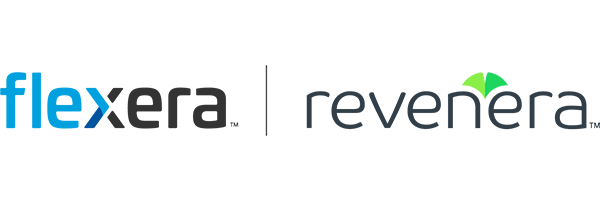- ダウンロード サービスとは?
- ESDM (Electronic Software Delivery and Management) とは?
- [ダウンロード サービス] を利用できる対象ユーザーは?
- その利用方法は?
- ダウンロードしたファイルに含まれる内容は?
- 製品が [製品のダウンロード] ページに無い場合は、どうしたらいいですか?
- ソフトウェアをダウンロードできる回数は?
- ソフトウェアの以前のバージョンはどこで取得できますか?
- [エンタイトルメント履歴] ページに、最近オーダーした項目が表示されていない理由は?
- フィルの転送方法は?
- サイズが大きいファイルを海外からダウンロードできますか?
- ダウンロードできないソフトウェアがあるのはなぜ?
- インストール用のライセンス キーはどこにありますか?
- ダウンロード クライアントを使用できますか?
- ファイルのダウンロードが完了したかどうかを確認する方法は?
- リストされているバイト数と、ダウンロードしたファイルのバイト数が異なる理由は?
- .ZIP ファイルを展開できない理由は?
- ダウンロードが完了していなかった場合、どうなりますか?
- ダウンロードの所要時間は?
- 製品ドキュメント ファイルをディレクトリにダウンロードせずに、オンラインで新しいブラウザー ウィンドウに表示する方法は?
- 電子メール通知を受信する必要がありません。 別のユーザーに配信されるように変更する方法は?
- 組織のアカウントに新しいメンバーを追加する方法は?
- ソフトウェアをダウンロードしようとすると、制限されているとメッセージが表示されるのはなぜ?
ダウンロード サービスとは?
ソフトウェアの最新版へのアクセスを簡素化し、またアップデート プロセスの管理に役立つ、オンライン ソフトウェア デリバリー、アップデート、および管理サービスです。 お客様が所有されている製品の新しいリリースまたはアップグレードが使用可能になり次第、電子メール通知が送信されます。 当社の電子ソフトウェア配布エンジンによって、お客様は個人用 Web サイトから 24 時間いつでもソフトウェアをダウンロードできます。 また、ソフトウェアの管理ツールや以前のバージョンにもアクセスすることが可能です。
ESDM (Electronic Software Delivery and Management) とは?
ESDM (Electronic Software Delivery and Management) は、セキュリティで保護された簡単なダウンロード アクセスを許可するソフトウェア デリバリー方法です。 ESDM は、費用がかかる物理的な頒布方法の代わりに、Web ベースでソフトウェアへの即時アクセスを提供し、複雑なビジネス ソフトウェア ライフサイクルを簡素化します。
[ダウンロード サービス] を利用できる対象ユーザーは?
お客様の組織では、ご購入された製品およびメンテナンスの一部として、ダウンロード サービスをご利用いただけます。
対象サービスについての詳細は、サポートにお問い合わせください。
エンタイトルメントの元のコンタクトが、お客様の組織内でデフォルトのアカウント管理者です。 管理者はユーザーを追加することができます。これらのユーザーも電子メール通知を受信し、Web サイトにアクセスすることが可能です。
その利用方法は?
お客さまのエンタイトルメントがダウンロード可能になったとき、該当する製品またはアップグレードのリリースから 24 時間以内に、個人用に設定された電子メール通知が送信されます。
電子メール通知には、ソフトウェアへのオンデマンドによるアクセスを可能にする、個人のオンライン ソフトウェア アーカイブへのリンクが含まれています。 そこで提供されているいくつかのダウンロード オプションから選択することができます。
ダウンロードしたファイルに含まれる内容は?
ダウンロード可能な各ファイルについて、[製品情報] ページに記述されています。 ほとんどの場合、お客様がダウンロードされたファイルは、いくつかのファイルをまとめた圧縮ファイルで、ドキュメントも含む CD-ROM から必要なコンテンツすべてが含まれています。
製品が [製品のダウンロード] ページに無い場合は、どうしたらいいですか?
ソフトウェアが予期していた名前とは異なる名前でリストされていたり、別の製品とバンドルされている場合もあります。 お客様の製品の新しいバージョンがリリースされている場合、古いバージョンは [製品情報] ページに表示されます。 見つからない場合は、サポートにお問い合わせください。
ソフトウェアをダウンロードできる回数は?
ソフトウェアのダウンロード回数に制限はありません。 そのため、複数バージョンや、複数の場所からのダウンロードが可能となります。 参考のため、各製品の [ダウンロード ログ] に、各ダウンロードが記録されます。
ソフトウェアの以前のバージョンはどこで取得できますか?
最初にアクセス許可が付与されたとき、お客様はご購入されたソフトウェアの最新版を受け取ることができます。 お客様のサブスクリプションまたはメンテナンス期間中、対象製品のアップグレードにアクセスが可能です。 ソフトウェアの新しいバージョンが利用可能になると、[製品情報] ページにそれが表示されます。 以前のバージョンには、[製品情報] ページにある別のタブからアクセスできます。
[エンタイトルメント履歴] ページに、最近オーダーした項目が表示されていない理由は?
[エンタイトルメント履歴] ページは、1 日に数回更新されますが、お客様のエンタイトルメントが処理されてから、まだ更新されていない可能性があります。 ただし、エンタイトルメント通知メールが既にお客様のお手元に届いている場合、エンタイトルメント通知に表示されている URL、または [製品リスト] ページからソフトウェアのダウンロードが可能です。 [エンタイトルメント履歴] ページのエンタイトルメント情報が更新されていることを、後でもう一度確認してください。
フィルの転送方法は?
我々 は HTTPS を使用してファイルをダウンロードします。
サイズが大きいファイルを海外からダウンロードできますか?
はい。 海外ダウンロードは、U.S. 国内ダウンロードに等しく簡単です。 複数のグローバル インターネット サービス プロバイダー (ISP) に直接接続するため、世界中の主要なハブへのワンホップ アクセスを提供します。 当社のロード バランス テクノロジは、自動的に最適なプロバイダーを選択してダウンロード処理量を最適化するため、お客様は最短ルートでダウンロードを取得することができます。
ダウンロードできないソフトウェアがあるのはなぜ?
アメリカ合衆国政府により、特定の国および個人にソフトウェアを配布することが禁じられています。 また、特定クラスのソフトウェアを海外の政府に配布することもできません。 お客様がアメリカ合衆国内のユーザーで、ソフトウェアのダウンロードが不可能な場合、お客様のプロファイルから物理アドレスが不足している可能性があります。 お客様のプロファイルの郵便番号には、国内ソフトウェアのダウンロードが許可されていません。 サイト ナビゲーション バーにある [プロファイル] リンクをクリックして、プロファイルを変更できます。 ソフトウェアのダウンロードが可能であるはずにもかかわらず、それが不可能な場合は、サポートにご連絡ください。
インストール用のライセンス キーはどこにありますか?
ソフトウェアのインストールにライセンス キーが必要な場合、[製品リスト] ページから製品を選択すると表示されます。 製品リンクをクリックすると、[製品のダウンロード] ページが開いて、ダウンロード ファイルの上に [ライセンス キー] タブが表示されます。
ダウンロード クライアントを使用できますか?
当社のシステムには、ほとんどのダウンロード クライアントが使用できます。 ダウンロード クライアントを使用すると、ファイルを分割して、複数の部位を同時にダウンロードすることで、ダウンロード速度を向上させることができます。 ダウンロード クライアントを使って、ダウンロードの停止および再開、または破損したダウンロードのやり直しも可能です。
ファイルのダウンロードが完了したかどうかを確認する方法は?
ブラウザベースのHTTPSクライアントはダウンロードの成功・失敗を画面上やログファイルで明確に表示します。ソフトウェアが無事ダウンロードされたり失敗した場合にメール通知を受け取るよう選択することもできます。ダウンロード確認の設定はダウンロード設定ページから行えます。
リストされているバイト数と、ダウンロードしたファイルのバイト数が異なる理由は?
リストされているファイル サイズの単位はバイトです。お客様のシステムでは、ファイルがキロバイト (KB) またはメガバイト (MB) でリストされているかもしれませんが、これらは正確には 1,000 バイトまたは 1,000,000 バイトではありません。 ダウンロード ファイルのサイズが、リストされているサイズよりも大幅に小さい場合、ダウンロードが完了していない可能性があります。 ダウンロードを再開する必要があります。
ダウンロードしたファイルのサイズがリストされているサイズよりも若干大きい場合 (~100 バイト)、ファイルシステムの違いによる可能性が高いため、問題はありません。
.ZIP ファイルを展開できない理由は?
ダウンロードしたファイルを展開しようとしたときにエラーが発生する場合、通常、ダウンロード済みのファイルが不完全であることを意味します。 [製品のダウンロード] ページにリストされているファイル サイズと、お客様のシステム上のファイル サイズとを比較してください。
ダウンロードが完了していなかった場合、どうなりますか?
合、再度ダウンロードを開始する必要があります。 問題が解決しない場合は、サポートにご連絡ください。
ダウンロードの所要時間は?
ダウンロード時間はファイルサイズや接続速度、インターネットの混雑状況などにより左右されます。
製品ドキュメント ファイルをディレクトリにダウンロードせずに、オンラインで新しいブラウザー ウィンドウに表示する方法は?
[ダウンロード] ボタンをクリックすると、通常、現在のブラウザー ウィンドウに製品ドキュメント ファイルの内容が表示されます。[ダウンロード] ページに戻るには、ブラウザー メニューの [戻る] ボタンをクリックします。 製品ドキュメント ファイルを新しいブラウザー ウィンドウで開くには、[ダウンロード] ボタンの上にマウスを配置して右クリックすると表示されるメニューから [新しいウィンドウで開く] オプションを選択します。 製品ドキュメント ファイルの内容が新しいウィンドウで開きます。 ウィンドウを閉じると、そのファイルのみが閉じます。セッションは開いたままです。
PDF ファイルの場合、Adobe® Acrobat® Reader® 内で設定を変更して、すべての PDF ファイルを個別のブラウザー ウィンドウを開くこともできます。 これらの設定を調整するには、該当する Adobe Acrobat Reader バージョンのヘルプを参照してください。 設定が適切に行われると、Adobe Acrobat Reader ウィンドウを閉じたときに、そのファイルのみが閉じて、セッションは開いたままとなります。
電子メール通知を受信する必要がありません。 別のユーザーに配信されるように変更する方法は?
お客様がアカウント管理者である場合、適切なメンバーをアカウントに追加することができます。 新しいメンバーを追加するには、ログインしてから [管理] の下にあるナビゲーション バーのリンクを選択します。 [アカウント メンバー] をクリックして、新しいメンバーを追加し、またそのメンバーを [アカウント管理者] に設定することができます。 お客様がアカウント管理者でない場合は、管理者に対して新しいユーザーの追加要求を送信できます。 管理者の名前の横には黄色いフラグが付いています。
組織のアカウントに新しいメンバーを追加する方法は?
アカウント管理者のみが、アカウントにメンバーを追加することができます。 新しいメンバーを追加するには、サイト ナビゲーション バーのアカウント メンバー リンクをクリックします。 お客様が管理者の場合、新しいメンバーを追加し、またそのメンバーを [アカウント管理者] に設定するオプションがあります。 お客様の組織内の管理者の名前の横には黄色いフラグが付いています。
ソフトウェアをダウンロードしようとすると、制限されているとメッセージが表示されるのはなぜ?
[アカウント管理者] がソフトウェアのダウンロード アクセスを制限している可能性があります。 アカウント管理者に連絡して、ダウンロード許可ステータスの変更を要求してください。 組織内の管理者を確認するには、サイト ナビゲーションにあるアカウント メンバー ページを参照してください。 管理者の名前の横には黄色いフラグが付いています。